A Power Query M képletnyelvének rövid bemutatása
Ez a rövid útmutató a Power Query M képletnyelvi lekérdezések létrehozását ismerteti.
Feljegyzés
Az M egy kis- és nagybetűkre érzékeny nyelv.
Lekérdezés létrehozása a Power Query-szerkesztővel
Speciális lekérdezés létrehozásához használja a Power Query speciális szerkesztőt. Az adategyesítési lekérdezések változókból, kifejezésekből és értékekből állnak, amelyeket egy let kifejezés foglal magában. A változók szóközöket tartalmazhatnak a # azonosító használatával, idézőjelekben szereplő névvel, mint a következőben #"Variable name": .
Egy let kifejezés a következő struktúrát követi:
let
Variablename = expression,
#"Variable name" = expression2
in
Variablename
Ha M-lekérdezést szeretne létrehozni a speciális szerkesztőben, kövesse az alábbi alapvető folyamatot:
Hozzon létre egy lekérdezési képlet lépéseinek sorozatát, amelyek az
letutasítással kezdődnek. Minden lépést egy lépésváltozó neve határoz meg. Az M változó szóközöket is tartalmazhat a # karakterrel.#"Step Name"A képletlépések lehetnek egyéni képletek. Vegye figyelembe, hogy a Power Query képletnyelve megkülönbözteti a kis- és nagybetűk nyelvét.Minden lekérdezési képletlépés egy előző lépésre épül, ha a változó neve alapján hivatkozik egy lépésre.
Lekérdezési képlet lépésének kimenete az
inutasítással. Az utolsó lekérdezési lépést általában a végső adathalmaz eredményeként használják.
Ha többet szeretne megtudni a kifejezésekről és értékekről, lépjen a Kifejezések, az Értékek és a Kifejezés parancsra.
Egyszerű Power Query M képlet lépései
Tegyük fel, hogy a Következő átalakítást hozta létre a Power Query-szerkesztőben, hogy a termékneveket a megfelelő esetre konvertálja, ebben a példában az összes kezdeti nagybetűssé.

Először is van egy táblázat, amely így néz ki:
| OrderID | CustomerID | Item | Price |
|---|---|---|---|
| 0 | 0 | fishing rod | 100 |
| 2 | 0 | 1 lb. worms | 5 |
| 3 | 2 | fishing net | 25 |
Az Elem oszlop minden egyes szava első betűjének nagybetűssé tételével pedig a következő táblázatot hozhatja létre:
| OrderID | CustomerID | Item | Price |
|---|---|---|---|
| 0 | 0 | Fishing Rod | 100 |
| 2 | 0 | 1 Lb. Féregprogramok | 5 |
| 3 | 2 | Fishing Net | 25 |
Az M képlet lépései az eredeti táblázat eredménytáblába való kivetítéséhez a Power Query speciális szerkesztőjében így néznek ki:
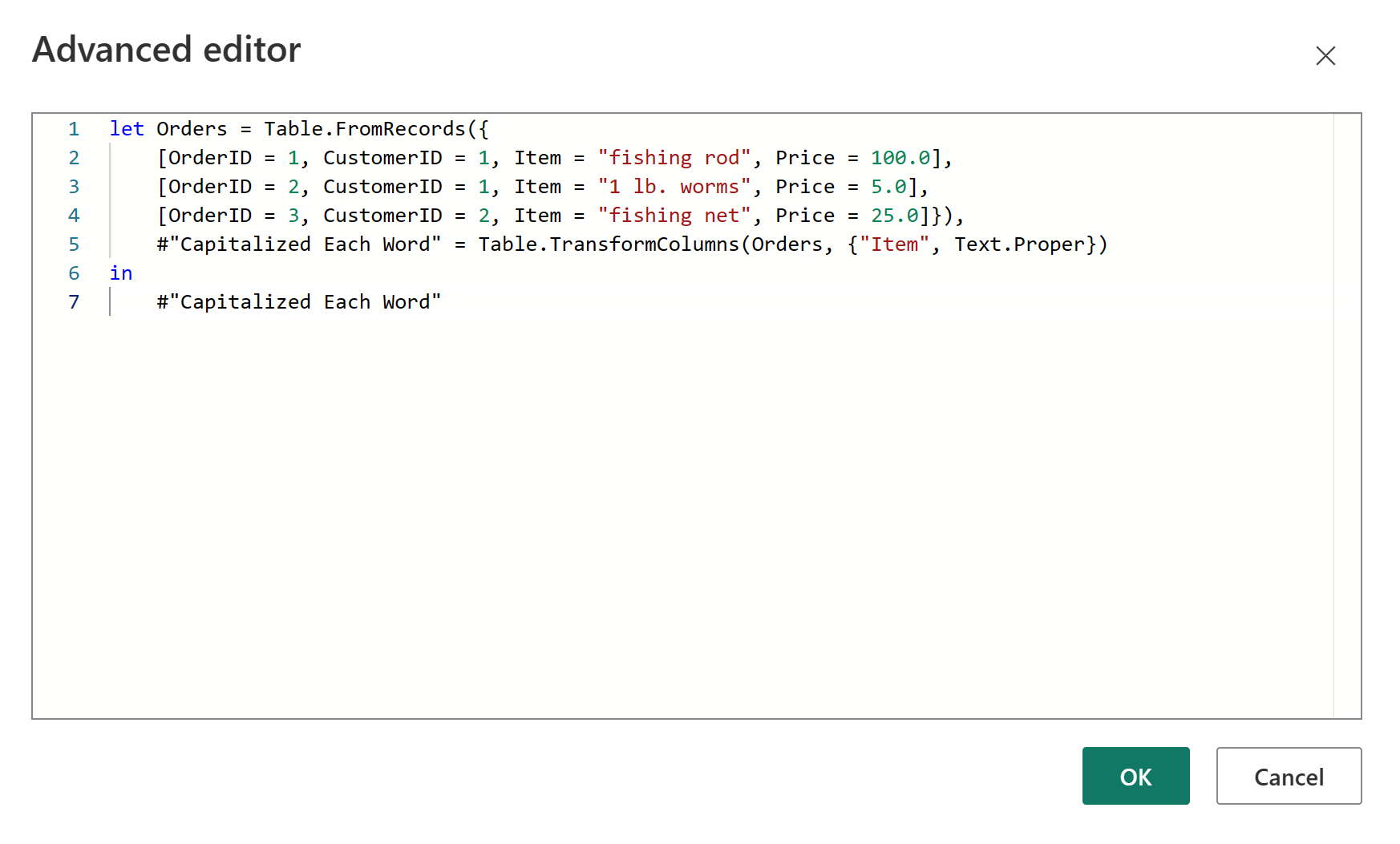
Íme a Power Query speciális szerkesztőbe beilleszthető kód:
let Orders = Table.FromRecords({
[OrderID = 1, CustomerID = 1, Item = "fishing rod", Price = 100.0],
[OrderID = 2, CustomerID = 1, Item = "1 lb. worms", Price = 5.0],
[OrderID = 3, CustomerID = 2, Item = "fishing net", Price = 25.0]}),
#"Capitalized Each Word" = Table.TransformColumns(Orders, {"Item", Text.Proper})
in
#"Capitalized Each Word"
Tekintsük át az egyes képletlépéseket.
Rendelések: Hozzon létre egy táblát a rendelések adataival.
#"Nagybetűs minden szó": Az egyes szavak nagybetűssé alakításához használja a Table.TransformColumns parancsot.
in #"Nagybetűs minden szó": Adja ki a táblázatot az egyes szavak első betűjével nagybetűvel.
Kapcsolódó tartalom
Visszajelzés
Hamarosan elérhető: 2024-ben fokozatosan kivezetjük a GitHub-problémákat a tartalom visszajelzési mechanizmusaként, és lecseréljük egy új visszajelzési rendszerre. További információ: https://aka.ms/ContentUserFeedback.
Visszajelzés küldése és megtekintése a következőhöz: